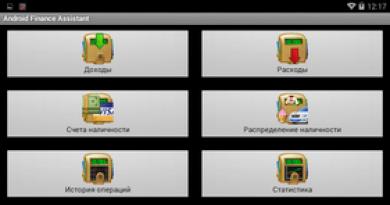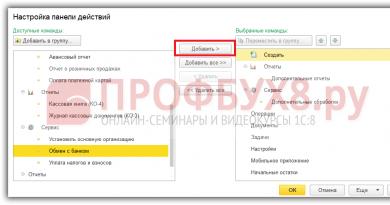Tashqi HDD dan o'rnatish. Windows-ni tashqi USB qattiq diskiga o'rnatish Windows 7-ni tashqi USB hdd-ga o'rnatish
Windows operatsion tizimining ko'plab foydalanuvchilari hayron bo'lishdi: uni olinadigan muhitga, shu jumladan tashqi qattiq diskka o'rnatish mumkinmi? Bunday qadamning bir nechta sabablari bor, masalan, olinadigan muhitda o'rnatilgan OS, agar u ishga tushirishni to'xtatsa, OSni osongina qayta tiklashga imkon beradi. Linux yadrosi uchun bu muammo uzoq vaqtdan beri hal qilingan va o'rnatilgan operatsion tizimni ishga tushirishdan oldin qattiq diskda viruslar mavjudligini tekshirish, qattiq disk bilan turli xil operatsiyalarni bajarish imkonini beruvchi Live CD kabi narsalarni kam odam bilmaydi (sozlash). o'lchamlari, formatlash va boshqalar) d.). Biroq, Windows va tashqi USB qattiq disk yaqin vaqtgacha mos kelmaydigan tushunchalar edi. Endi bu muammoni allaqachon hal qilish mumkin, lekin faqat ma'lum harakatlarni bajarish orqali, chunki qattiq disklar uchun Windows-ning maxsus versiyasi yo'q.
Agar Linuxda o'rnatish muammosi to'liq hal qilinsa va hamma narsa standart vositalar yordamida hech qanday qiyinchiliksiz amalga oshirilsa, Windows bilan ba'zi muammolar paydo bo'lishi mumkin:
- OT olinadigan muhitga o'rnatishni, shuningdek ishga tushirishni amalga oshirish mumkin emasligi haqida xabar beradi;
- Windows virtual qattiq disklarni qo'llab-quvvatlamaydi;
- Windows-ni olinadigan muhitdan ishga tushirishga urinayotganda, BSoD (o'limning ko'k ekrani) xatosi paydo bo'ladi.
Windows-ni qattiq diskka o'rnatishning norasmiy usuli
Ba'zi ekspertlar mustaqil ravishda Windows-ni olinadigan muhitda bunday o'rnatish uchun mumkin bo'lgan echimlarni o'rganishga va topishga qaror qilishdi. Darhol aytish kerakki, bunday o'rnatish bilan USB avtobusining o'tkazish qobiliyati juda past bo'lganligi sababli o'qish va yozish tezligi yuqori bo'lmaydi. Ammo agar siz ushbu o'rnatish to'liq ish uchun emas, balki muayyan muammolarni hal qilish uchun zarur deb hisoblasangiz, bu kamchilik unchalik ahamiyatli emas.
O'rnatishni boshlashdan oldin sizda quyidagilar bo'lishi kerak:
- tashqi qattiq disk yoki flesh-disk, hajmi kamida 8 Gb bo'lishi kerak;
- virtual mashinalardan birining o'rnatish fayli, masalan, VMWare Player;
- OS tasviri Windows7 maksimal yoki korporativ. Ular virtual mashinalarni qo'llab-quvvatlaydi, ammo boshqa nashrlarda bu xususiyat mavjud emas (siz boshqa OS modifikatsiyalaridan foydalanishingiz mumkin, ammo bu holda virtual mashinadan foydalanmasdan jismoniy diskda o'rnatishingiz kerak bo'ladi);
- Virtual mashinani to'g'ri sozlash uchun mahalliy VHD yuklash yordam dasturi.
Windows-ni tashqi qattiq diskka o'rnatish
Avvalo, barcha kerakli o'rnatish fayllarini o'z ichiga olgan o'rnatish diskidan yoki OS tasviridan install.wim faylini nusxalashingiz kerak (bunday tasvirlar bilan ishlash uchun o'rnatilgan ImageX yordam dasturidan foydalanishingiz mumkin).
Administrator huquqlari bilan PWBoot-ni oching. To'liq o'rnatish variantini tanlang, chunki ikkinchi variant allaqachon o'rnatilgan OSni yangilashni o'z ichiga oladi.

Bundan tashqari, har bir qadamda hamma narsa juda aniq bo'ladi va o'rnatishni yakunlash siz uchun qiyin bo'lmaydi. Esda tutishingiz kerak bo'lgan yagona narsa - bu yordam dasturi kirill alifbosini qabul qilmaydi (kompyuter va foydalanuvchi nomlarini kiritish faqat ingliz tilida bo'lishi kerak).
Agar sizning rasmingizda OSning bir nechta versiyasi mavjud bo'lsa, qaysi birini o'rnatishni hal qilishingiz kerak. ImageX-ni quyidagi parametrlar to'plami bilan ishga tushiring: imagex /info x:\fayl joylashuvi manzili\install.wim.
Shundan so'ng, siz o'rnatish uchun ma'lum bir OS haqida qaror qabul qilishingiz kerak, ularning har biri IMAGE INDEX (skrinshotda to'rtburchaklar bilan ta'kidlangan) iborasidan keyin tavsiflanadi.

Keyingi bosqichda yordamchi dastur sizga OTni o'rnatish variantlarini taklif qiladi:
- olinadigan muhitga to'g'ridan-to'g'ri o'rnatish
- yagona virtual mashina faylini yaratish.
Bu ikki variant bir-biridan tubdan farq qiladi. Agar birinchi holda, operatsion tizim to'g'ridan-to'g'ri flesh-diskga o'rnatilsa, siz undan faqat ishga tushirishingiz mumkin va uni boshqa vositaga nusxalash yoki joylashtira olmaysiz (formatlash talab qilinadi, shundan so'ng barcha ma'lumotlar. o'chiriladi), keyin ikkinchi holatda siz tarmoq resurslaridan foydalanish, barcha qattiq disklarga kirish imkoniyatiga ega bo'lasiz va hokazo. Bunday holda, o'qish va yozish tezligi standart Windows o'rnatilishi bilan deyarli bir xil bo'ladi. Ushbu rasm fayliga ega bo'lgan holda, siz uni boshqa ommaviy axborot vositalariga osongina o'tkazishingiz va undan, shu jumladan statsionar qattiq disklardan ham ishlatishingiz mumkin. Bundan tashqari, agar siz biron bir operatsiyani noto'g'ri bajargan bo'lsangiz, bu erda osongina barqaror versiyaga qaytishingiz mumkin.

Virtual disk bilan variantni tanlagandan so'ng, keyingi qadam ajratiladigan jismoniy xotira hajmini aniqlashdir. Operatsion tizim taxminan 8 GB talab qiladi, ammo to'liq ish uchun sizga biroz ko'proq joy kerak bo'ladi. Olinadigan vositaning o'lchamiga qarab, siz uchun maqbul bo'lgan chegarani o'rnating (barcha yaratilgan fayllar rasmda, ajratilgan jismoniy xotiraning bo'sh joyida joylashgan bo'ladi).


Keyingi bosqichda virtual mashina tasviri joylashtiriladigan olinadigan mediani tanlashingiz kerak.

Jarayon tugagandan so'ng, siz shaxsiy sozlamalarni o'rnatishingiz kerak. O'rnatilgan OS tez va muammosiz ishlashini ta'minlash uchun siz kamdan-kam foydalanadigan yoki umuman foydalanmaydigan xizmatlarni o'chirib qo'ying. Shuningdek, ma'lumotlarni o'qish va yozish jarayonini tezlashtirish uchun qattiq diskni indekslashni o'chirib qo'yish tavsiya etiladi.
Virtual mashinada ko'p vaqt talab qiladigan operatsiyalarni bajarmaslikka harakat qiling, chunki uning resurslari juda cheklangan.

Oxirgi skrinshotda VHD ko'rsatilgan. Garchi ko'rinish standartdan deyarli farq qilmasa ham, bu erda C drayveri operatsion tizim joylashtirilgan maxsus konteyner, boshqa drayvlar esa jismoniy ulangan qattiq disklar va olinadigan vositalarning bo'limlari.

Bilan aloqada
DVD diskidan voz kechganimga bir yil bo'ldi va netbuk tendentsiyalari men to'g'ri qaror qilganimni ko'rsatmoqda. Lekin men DVDsiz operatsion tizimni qanday o'rnatish kerakligi haqidagi savolga duch keldim. Fleshli disk joyida nobud bo'ldi va yangisini sotib olish uchun do'konga borganimda, men tasodifan Seagate Expansion tashqi disklariga tushib qoldim, uning 250 Gb versiyasi 8 Gb flesh-diskdan (2323) tom ma'noda 500 rublga qimmat turadi. rubl). Va kattaligi va bularning barchasi ko'ylagi cho'ntagini ko'p bezovta qilmadi.
Olchamlari: 141 x 18 x 80 mm
Og'irligi: 0,16 kg
Ammo ma'lum bo'lishicha, Windows 7-ni USB HDD-dan o'rnatish USB FLASH bilan bir xil printsipda ishlamaydi. Buni tushunib, uning funksionalligini tekshirib bo'lgach, men siz bilan ma'lumot almashyapman.
Ish stoli kompyuterlari, noutbuklar va netbuklar uchun ishlaydi.
- HDD tayyorlash
- HDD bo'limlarini kesish va tayyorlash;
- Windows 7 dan nusxa olish
HDD tayyorlash
Siz yuklash diskini yaratishingiz, Windows 7 ni o'rnatishingiz va keyin uni o'chirib tashlashingiz va ehtiyojlaringiz uchun HDD dan foydalanishni davom ettirishingiz mumkin. Yoki uni yanada qulayroq qiling:Agar siz tashqi HDD-da 4 gigabayt bo'sh joyga qarshi bo'lmasangiz, unda Diskni ikki qismga bo'lish mumkin, bizning holatlarimizda men Windows 7 tarqatish to'plami uchun bir qismini berdim, bu har doim yonida bo'ladi.
HDD bo'limlarini kesish va tayyorlash
1. O'tish:Boshqaruv paneli - Ma'muriyat - Kompyuter boshqaruvi (Disklarni boshqarish)
Disk 1 ni toping (agar tizimingizda bir nechta qattiq disk mavjud bo'lsa, tashqi HDD hajmiga teng bo'lganini toping)
2. Tashqi HDD diskimizni tanlang:
- Sichqonchaning o'ng tugmasi bilan bosing - Ovozni o'chirish;
- O'ng tugmasini bosing - Oddiy hajm yaratish;
Ko'rsatilgan oynada 4300 megabayt hajmni tanlang (Taqsimot bo'limi ostida) va keyingi tugmasini bosing,
Keyingi dialog oynasida, agar kerak bo'lsa, haydovchi harfini tanlang va keyingi tugmasini bosing. Yangi muloqot oynasida siz yangi bo'limimizni (FAT 32) formatlashingiz kerak, keyingi tugmasini bosing va ish tugadi.
Shundan so'ng siz yaratilgan bo'limni faol qilishingiz kerak, buning uchun:
- bo'limni o'ng tugmasini bosing - bo'limni faol qiling.
Endi bizning tashqi qattiq diskimiz quyidagicha ko'rinadi:
Xuddi shu printsipdan foydalanib, biz diskdagi ikkinchi bo'limni NTFS formatida formatlaymiz. lekin uni faollashtirmang.
Windows 7 dan nusxa olish
Windows tarqatilishini yuklash diskiga nusxalash hech qachon oson bo'lmagan.Agar sizda DVD bo'lsa:
- Shunchaki o'rnatish DVD-ni oching, barcha papkalar va fayllarni tanlang va tashqi HDD ning faol bo'limiga nusxa oling;
Agar sizda ISO tasviri bo'lsa:
- Total Commander yoki Daemon Tools orqali ISO o'rnatish tasvirini oching, barcha papka va fayllarni tanlang va tashqi HDD ning faol bo'limiga nusxa oling;
Hammasi shunday, sizning tashqi HDD yuklanadigan vosita sifatida ishlashga tayyor, shunchaki qayta ishga tushiring va BIOS-da uni asosiy yuklash qurilmasi sifatida o'rnating. BIOS turiga qarab ma'lum bir tashqi HDD yoki faqat USB HDD. O'zgarishlarni saqlang va Windows 7 ni o'rnatishni davom eting.
UPD: cmd sevuvchilar uchun(dalil uchun rahmat)
disk qismi
Ro'yxat disk
disk raqamini tanlang.
asosiy bo'lim yaratish
1-qismni tanlang
faol
format fs = fat32 tez
Windows-ni qattiq diskdan qanday o'rnatish mumkin? XP/Vista/7/8/10-ni o'rnating
Hammaga salom, keyingi Computer76 blog maqolasida men sizga Windows-ni qattiq diskdan qanday o'rnatishni ko'rsataman. Ha, foydalanuvchi uchun odatiy Windows o'rnatish jarayoni operatsion tizimga ega optik disk, o'rnatish diski va/yoki flesh-disk mavjudligini talab qiladi. Agar bularning hech biri bo'lmasa-chi?
Barcha norozi "professionallar" ga. Ushbu maqola guru uchun yozilmagan. Shuning uchun men hamma narsani tegishli havolalar bilan batafsil tasvirlashga harakat qilaman. Va men darhol maqolani bir necha qismlarga ajrataman.
Windows-ni qattiq diskdan o'rnatish uchun bizga kerak bo'lgan yagona narsa Internet va kamroq yoki kamroq funktsional operatsion tizim.
Bu nima uchun va qachon kerak?
- Birinchidan, men asosiy sabablarni aytib o'tdim. Windows diski chang bosgan tortmalarning har qandayida yoki qo'l yetib bo'lmaydigan joyda bo'lishi mumkin. Ba'zi ish stoli foydalanuvchilarining disklari endi ishlamaydi yoki yomon ishlamaydi. Va bu odatda noutbuk egalari uchun muammo ...
- Keyinchalik. BIOS sozlamalarini o'zgartirishga hojat yo'q. Bu F2, F10, DEL tugmalari, sozlamalari nima? Kengaytirilgan sozlamalar, yuklash qurilmalarini o'zgartirish ... Sizga kerakmi? Yo'q, albatta. Siz hozirda Windows-ni qattiq diskingizdan o'rnatishingiz mumkin.
- Kelgusi formatlashdan oldin kerakli fayllarni zudlik bilan turli xil ommaviy axborot vositalariga o'tkazish zaruratidan himoyalanasiz: buni keyinroq, asta-sekin, qulay sharoitlarda qilish mumkin.
Lekin, tabiiyki, Windows-ni qattiq diskdan o'rnatishdan oldin, biz hali ham o'rnatish fayllarini biror joyda olishimiz kerak. Ya'ni, Windows-ni tarmoqdan yuklab oling. Buning uchun siz bo'limga yoki maxsus maqolaga murojaat qilishingiz mumkin
Agar ko'p narsa noaniq bo'lib qolsa, maqolaga qarang
Biroq, siz hozirda oddiy fayldan foydalanib, tasvirni to'g'ridan-to'g'ri HAR QANDAY VERSIYAdagi Microsoft serveridan yuklab olishingiz mumkin:
Fayl bilan ishlashning har qanday bosqichida viruslar yo'q. Men uni shaxsan tekshirib ko'rdim va men ham qadoqladim. Windows versiyasini tanlashda antivirus foydalanuvchining tanloviga javob berishi kerak - bu normaldir. Ketma-ket tanlang:
- versiya
- kelajakdagi tizimning imkoniyatlari
Faqat Windows tasvirini yuklaydigan joyni ko'rsatish qoladi. Men ushbu yordam dasturini maqolada batafsilroq ishlataman
.
Windows-ni qattiq diskdan o'rnatish uchun nima kerak?
Men sizga biz uchun foydali bo'lgan dasturlar to'plamini beraman.
- Aslida, Windows tarmog'idan yuklab olingan
- Dastur Daemon vositalari tasvirlar bilan ishlash uchun (u bilan qanday ishlash kerakligi maqolada tasvirlangan). 7-zip arxivatori tasvirni ham ochishi mumkin, ammo rasmni "o'quvchi" da zaxiralashi mumkin.
- Dastur EasyBCD kompyuter yangi tizimga kiritilgan ma'lumotlarni to'g'ri ko'rsatishi uchun yuklash yozuvi bilan ishlash.
- Siz darhol qurilmangizni zaxiralashingiz mumkin. Avval ularni tarmoqdan yuklab oling va ularni papkaga joylashtiring, masalan, Haydovchilar. Har holda, haydovchilarsiz hech qaerga borolmaysiz. Biroq, bu kerak emas, operatsiya keyinroq amalga oshirilishi mumkin (agar Windows o'rnatish fayllari tarmoq kartasini ko'rsa). Hozircha bu bosqichni o'tkazib yuborish xavfi bor.
DIQQAT
Ta'riflangan texnika NT oilasining Windows operatsion tizimlariga ega (Windows XPgacha va shu jumladan) kompyuterlar uchun mos emas. EasyBCD ular bizga kerakli darajada ishlamaydi. Har qanday versiyada siz qarashingiz shart emas!
Hamma narsa ko'rinadi ...
Men uzoq vaqt davomida Windows tasvirini qaerdan topish haqida hayajonlanmayman. Siz allaqachon mening maqolalarimni o'qib chiqdingiz va biz buni aksioma sifatida qabul qilamiz Windows tasviri allaqachon kompyuterda. Uni juda uzoqqa surmang. Shaxsan men barcha vaqtinchalik fayllarni to'g'ridan-to'g'ri Ish stoliga tashlayman.
Endi Windows-ni qattiq diskdan o'rnatish uchun qattiq diskingizni yangi tizimni qabul qilishga tayyorlashingiz kerak. Tizim mavjud bo'lganidan keyin ikkinchi o'ringa o'rnatiladigan variantni ko'rib chiqamiz. Biroq, Windows-ning yangi nusxasi oldingi nusxasini yozsa, usul juda qo'llaniladi. Endi men sizga buni qilishni maslahat bermayman. Ammo bitta shart buzilmaydi - yangi Windows-ning o'rnatish fayllari nusxalanadigan qattiq diskda bepul bo'lim mavjudligi. , xuddi shu nomdagi blog maqolasida batafsil tavsiflangan. Men buni xuddi shu noutbukda qildim.
Shunday qilib, qattiq disk buzilgan, Windows tasviri kompyuterda. Va endi, aslida, Windows-ni qattiq diskdan qanday o'rnatish kerak.
Dasturlarni o'rnatish Daemon vositalari Va EasyBCD keyinchalik chalg'imaslik uchun kompyuterda. Dasturlarni o'rnatishni bilasiz, menimcha.
Endi ma'lum bir misol yordamida Windows-ni qattiq diskdan o'rnatish jarayonini ko'rib chiqaylik.
Noutbuk Windows Vista bilan oldindan o'rnatilgan va foydalanishga tayyor. Tizimning ishlashi beqaror bo'lib chiqdi, tizimning o'zi yomon kaltaklandi va ikkinchi Windows 7 tizimini o'rnatishga qaror qilindi, quyidagi fotosuratda ko'rib turganingizdek, men qattiq diskni uchta mantiqiy bo'limga bo'lganman . Ulardan birini hozir Vist egallagan (tabiiyki BILAN), ikkinchisi styuardessa tomonidan kompyuterda saqlangan fayllar uchun (disk D), va uchinchisi (F) Men tomonidan Windows 7 uchun ajratilgan - Men ombordan kichik bir bo'lakni chimchilab oldim.
START – Kompyuter – Xizmat(asboblar panelida) - Jildlar sozlamalari…- tab Ko'rinish- o'rnatish Yashirin fayllarni, papkalarni, disklarni ko'rsatish
Keling, ishga tushiramiz Daemon vositalari. Keling, unga Windows 7 tasviriga yo'lni ko'rsatamiz.

Keyin barcha Windows o'rnatish fayllarini virtual diskdan nusxalang va ularni kelajakdagi Windows 7 uchun ajratilgan bepul bo'limga o'tkazing, ya'ni mening holimda F diskini boshqarish uchun. Men hamma narsani F diskiga qo'ydim. Nusxa olishimga taxminan 7 daqiqa vaqt ketdi.


Keling, Windows-ni qattiq diskdan o'rnatishga harakat qilaylik
Keling, ishga tushiramiz EasyBCD administrator huquqlari bilan. Bizni sozlash oynasi kutib oladi. Bu erda hamma narsa ingliz tilida, lekin men sizga bu haqda aytib beraman. Menyuda ekanligingizga ishonch hosil qiling Yangi yozuv qo'shish:

O'ngdan pastroq Olinadigan/tashqi media yorlig'ini tanlang WinPE. Dalada Ism (Ism) tizim nomini kiriting. Men uni "Yetti" deb belgiladim. Dalada Yo'l (Yo'l) to'ldirish uchun maydonning o'ng tomonidagi papka bilan durbinni bosish orqali faylga yo'lni ko'rsating boot.wim, yangi yaratilgan papkada joylashgan manbalar diskda F.
Ya'ni, mening noutbukimdagi yo'l quyidagicha ko'rinardi:
F - manbalar - boot.wim
Umuman olganda, men bu bilan yakunlandim:

Keling, sozlamalarni tugatamiz. Bizga o'ng tomonda tugma kerak Kirish kiritish (Qo'shish).
DIQQAT
Tugmani bosish Sozlamalarni ko‘rish (Joriy menyu) bootloader menyusi qanday bo'lishini ko'rishingiz mumkin. Bu sizning operatsion tizimingizni tanlash imkonini beruvchi birinchi oyna bo'ladi. O'zgartirish kiritishdan oldin unga qarang. Uni keyinroq tahrirlash mumkin. Ammo endi u shunday ko'rinishi kerak:

Siz bir xil tartibda raqamlangan yorliqlarni ko'rasiz. Avval yuklanadi Yetti, ikkinchi - Vista. Ya'ni, sozlamalarni va muqarrar qayta yuklashni tugatgandan so'ng, siz ushbu oynani ko'rasiz:
 Ammo bu keyinroq keladi.
Ammo bu keyinroq keladi.
Agar biror narsani bosishga muvaffaq bo'lsangiz, chapdagi tugmani bosing Yuklash menyusini tahrirlash (Yuklab olish menyusini tahrirlash)

Va noto'g'ri yozuvlarni o'chiring. Siz tugmalarni yuklash tartibini almashtirishingiz mumkin Yuqoriga Va Pastga(Yuqoriga Va Pastga), tugma bilan tanlangan keraksiz yozuvlarni o'chiring Oʻchirish, yuklash kutish vaqtini 30 soniyadan o'zgartiring. ga 0. Umuman olganda, o'zingizning didingizga qarab o'ynang va qayta ishga tushirilgandan so'ng natijaga qoyil qoling. Agar siz ushbu menyuga o'zgartirish kiritgan bo'lsangiz, quyidagi tugma yordamida saqlang Sozlamalarni saqlash (Saqlash).
Hammangiz tayyormisiz? Bor. Hech narsani yopmang va qayta ishga tushiring.
O'rnatish menga 10 daqiqadan kamroq vaqtni oldi. O'zingiz ko'rib turganingizdek, Windows-ni qattiq diskdan o'rnatish juda tez.
Windows 7 ni o'rnatish tugallangandan so'ng, yuklash menyusi quyidagicha ko'rinadi:

Windows 7 o'rnatilgan.. lekin "Yetti" so'zi yo'lda
Keling, uni bir xil EasyBCD yordamida olib tashlaymiz. Vista-ga qayting, dasturni ishga tushiring va menyuga kiring Yuklash menyusini tahrirlash:

P.S.
Bir nuqtada tizimlardan biri zerikarli bo'lib qolishi mumkin ... Mening misolimda Vista deyarli butunlay o'lik. Uni olib tashlash oson bo'ladi. Shunchaki yangi tizimga kiring (meniki Windows 7) va:
- Windows 7 ostida Vista bilan butun mantiqiy diskni formatlang. Barcha ma'lumotlar yo'q qilinadi! Buni Windows vositalari yordamida amalga oshirish mumkin bo'lmasligi mumkin, siz dasturdan foydalanishingiz kerak bo'ladi . U bilan qanday ishlashni maqoladan bilib olishingiz mumkin.
- ammo, ba'zi hollarda, ayniqsa, oldindan o'rnatilgan operatsion tizimga ega qurilmalar uchun keraksiz tizimni olib tashlash uchun maxsus disksiz qilolmaysiz. Bunday disklar bilan ishlashni boshqa maqolada ko'rib chiqamiz.
- Windows 7 da allaqachon o'rnatilgan dastur yordamida EasyBCD yuklovchidan Vista yozuvini olib tashlang. Buni qanday qilish kerakligi yozilgan maqoladan aniq.
P.P.S. EasyBCD nafaqat qattiq diskingizdan operatsion tizimlarni yuklash imkonini beradi. Uning yordami bilan siz:

to'g'ridan-to'g'ri yuklash menyusida har qanday disk
Hammamizga omad
O'qilgan: 7651
Salom admin! Menda MBR diskida Windows 10 o'rnatilgan oddiy kompyuter, oddiy BIOS, ya'ni UEFI emas. 1TB sig‘imli portativ USB qattiq disk ham mavjud. Ayting-chi, Windows 7-ni ushbu tashqi USB diskiga qanday o'rnatishim mumkin, lekin 7-ning alohida yuklash moslamasi bo'lishi va portativ USB qattiq diskida joylashgan bo'lishi uchun? Men Windows 7 tashqi USB drayverini ulagan har qanday kompyuter yoki noutbukda yuklanadigan ko'chma operatsion tizim bo'lishini xohlayman. Sizning veb-saytingizda, lekin ularning barchasi GPT uslubidagi qattiq disklarga ega.
Hammaga salom! Demak, savol aniq, keling, to‘g‘ridan-to‘g‘ri gapga o‘tamiz.
Bizda Windows 10 o'rnatilgan oddiy kompyuter mavjud, biz ushbu kompyuterga 700 GB portativ USB qattiq diskini ulaymiz.
Kompyuter diskini boshqarish
Disk 0- bu qattiq disk ( MBR), ish stoli kompyuteri Windows 8.1 o'rnatilgan, haydovchi harfi (C :) ( agar sizda Windows 10 o'rnatilgan bo'lsa, unda siz hamma narsani xuddi shunday qilishingiz kerak).
Disk 1 portativ USB qattiq diskidir, haydovchi harfi (D :)), 700 GB, MBR. Windows 7-ni portativ USB qattiq diskiga o'rnatish uchun drayverni USB 2.0 portiga (qora) ulashni unutmang..
Portativ USB qattiq diskida muhim fayllar mavjud va ularni formatlab bo'lmaydi.
Uni yuklab oling va o'rnating, keyin uni ishga tushiring.
Dasturning asosiy oynasida tashqi USB drayverini (D :) sichqonchaning o'ng tugmasi bilan bosing va "O'lchamini o'zgartirish" tugmasini bosing.

Portativ USB qattiq diskining boshida bo'sh joyni (100 GB) bo'shatish uchun ajratgichni o'ngga suring va OK tugmasini bosing. Windows 7 ni o'rnatish uchun 100 GB etarli (siz ko'proq yoki kamroq ajratishingiz mumkin).

"Ilova" tugmasini bosing va dastur ishlay boshlaydi.

"Borish"



Operatsiya muvaffaqiyatli yakunlandi!


Buyruqlar qatorini administrator sifatida ishga tushiring.

disk qismi
lis vol (biz kompyuterga ulangan saqlash qurilmalarining barcha bo'limlarini ro'yxatda ko'rsatamiz).
lis dis (biz kompyuterga ulangan disklar ro'yxatini ko'rsatamiz, biz Disk 1 bizning 700 GB hajmli tashqi USB diskimiz ekanligini ko'ramiz)
Disk 1 ni tanlang (Disk 1 - tashqi USB diskini tanlang)
yarat par primer size=100 (biz Windows 7 yuklab olish fayllarini joylashtirgan 100 MB o'lchamli yashirin tizim himoyalangan bo'limni yaratamiz).
fs=NTFS formati (NTFS fayl tizimiga formatlash)
faol (faol qilish)
tayinlash (xat tayinlash)
asosiy bo'limni yarating (qolgan bo'sh joydan bo'lim yaratamiz, Windows 7 ni ushbu bo'limga o'rnatamiz)
format tez fs = NTFS yorlig'i Win7(NTFS fayl tizimiga formatlang va Win7 tovush yorlig'ini belgilang)
tayinlash (bo'limga haydovchi harfini tayinlash)
chiqish (disk qismidan chiqish)

Disk boshqaruvi


Unga ikki marta bosing va virtual diskka ulang (L :).

WinNTSetup3
Endi dasturning navbati.

Biz dasturni ishga tushiramiz va asosiy oynada birinchi maydonda (Windows o'rnatish fayllariga yo'l) "Tanlash" tugmasini bosing,

ochilgan Explorer oynasida Windows 7 fayllari bilan virtual diskni (L :) toping, L:\sources jildiga o'ting va chap sichqoncha bilan install.wim faylini tanlang, "Ochish" tugmasini bosing.

Eslatma: Iltimos, Windows 7 ning istalgan versiyasini o'rnatishni tanlashingiz mumkinligini unutmang.

O'rta maydonda (yuklash moslamasi o'rnatiladigan disk) "Tanlash" tugmasini bosing.

Ushbu oynada biz buyruq satrida yaratgan 100 MB o'lchamli System Reserved maxfiy bo'limini tanlang (tizim unga E :) disk harfini tayinladi), "Jildni tanlash" tugmasini bosing.

Pastki uchinchi maydonda (Windows o'rnatiladigan disk) "Tanlash" tugmasini bosing.

Ochilgan tadqiqotchi oynasida biz yaratgan 100 GB bo'limni tanlang (F :) va "Jildni tanlash" tugmasini bosing.

O'rnatish

"Boot loader uchun BootSect-dan foydalanish" maydonida BIOS-ni tanlang.
"Windows 7-ning mahalliy USB yuklanishiga ruxsat berish" yonidagi katakchani belgilang.

Windows 7 ni o'rnatish jarayoni portativ USB qattiq diskining (F :) bo'limida boshlanadi.

Va u muvaffaqiyatli tugaydi.

Kompyuter yoki noutbukni qayta ishga tushiring.
Biz kompyuterni yuklash menyusiga kiramiz va yuklash uchun portativ USB qattiq diskini tanlaymiz.

Biz Windows 7 ni o'rnatishning yakuniy bosqichiga o'tmoqdamiz.



Windows 7 portativ USB qattiq diskiga o'rnatilgan.

Disk boshqaruvi.

Shu tarzda tashqi USB diskiga o'rnatilgan Windows 7 o'zining alohida yuklash qurilmasiga ega.
Ushbu kompyuterda Windows 7 xuddi oddiy operatsion tizim kabi tashqi diskdan yuklanadi.
USB qattiq diskini boshqa kompyuter yoki noutbukga ulaganingizda, kompyuter qurilmasini tashqi USB diskidan yuklash uchun ustuvorlikni belgilashingiz kerak bo'ladi va Windows 7 ushbu kompyuter qurilmasida yuklanadi, faqat drayverlarni o'rnatishingiz kerak bo'ladi. Ammo shuni ta'kidlashni istardimki, Windows 8.1 ni portativ operatsion tizim sifatida ishlatish eng yaxshisidir, chunki u deyarli har qanday kompyuter uskunasiga mos keladi.
Ushbu mavzu bo'yicha maqolalar:
- USB-HDD
Ba'zan olinadigan muhitda operatsion tizimning qo'shimcha nusxasi kerak bo'ladi. Tizim cheklovlari tufayli standart o'rnatishni amalga oshirish mumkin bo'lmaydi, shuning uchun siz turli xil uchinchi tomon dasturlari yordamida qo'shimcha manipulyatsiyalarni bajarishingiz kerak bo'ladi. Bugun biz tashqi qattiq diskni tayyorlashdan boshlab, Windows-ni o'rnatish bilan yakunlangan butun jarayonni bosqichma-bosqich ko'rib chiqamiz.
An'anaviy ravishda barcha harakatlar uch bosqichga bo'linishi mumkin. Ishlash uchun sizga Internetda bepul tarqatiladigan uch xil dastur kerak bo'ladi, biz ular haqida quyida gaplashamiz. Keling, ko'rsatmalar bilan boshlaylik.
1-qadam: Tashqi qattiq diskni tayyorlang
Odatda, olinadigan HDD foydalanuvchilar barcha kerakli fayllarni saqlaydigan bitta bo'limga ega, ammo agar siz OS va boshqa fayllarni ajratishingiz kerak bo'lsa, ya'ni Windows o'rnatiladigan qo'shimcha mantiqiy drayverni yaratishingiz kerak bo'lsa, quyidagi ko'rsatmalarni o'qib chiqishingizni tavsiya qilamiz. :

Agar biron sababga ko'ra AOMEI Partition Assistant sizga mos kelmasa, quyidagi havoladagi boshqa maqolamizdagi shunga o'xshash dasturiy ta'minotning boshqa vakillari bilan tanishishingizni tavsiya qilamiz. Shunga o'xshash dasturiy ta'minotda siz aynan bir xil amallarni bajarishingiz kerak bo'ladi.
Endi mantiqiy drayvlar bilan ishlash uchun o'rnatilgan Windows funksiyasidan foydalanamiz. Biz tanlagan bo'sh joydan yangi bo'lim yaratish uchun kerak bo'ladi.
- Ochiq "Boshlash" va ga boring "Boshqaruv paneli".
- Bo'limni bosing "Ma'muriyat".
- Ochilgan oynada tanlang "Kompyuter boshqaruvi".
- Bo'limga o'ting "Diskni boshqarish".
- Kerakli hajmni toping, asosiy diskning bo'sh joyini o'ng tugmasini bosing va tanlang "Oddiy hajm yaratish".
- Siz bosishingiz kerak bo'lgan joyda sehrgar ochiladi "Keyingi" keyingi bosqichga o'tish uchun.
- Ikkinchi oynada hech narsani o'zgartirmang va darhol davom eting.
- Agar xohlasangiz, o'z harfingizni belgilashingiz mumkin va keyin bosing "Keyingi".
- Oxirgi qadam bo'limni formatlashdir. Uning fayl tizimi NTFS ekanligini tekshiring, boshqa sozlamalarni o'zgartirmang va tugmani bosish orqali jarayonni yakunlang "Keyingi".









Ana xolos. Endi siz keyingi harakatlar algoritmiga o'tishingiz mumkin.
2-qadam: Windows-ni o'rnatishga tayyorlang
Yuqorida aytib o'tilganidek, kompyuterni ishga tushirishda oddiy o'rnatish jarayoni mos kelmaydi, shuning uchun WinNT Setup dasturini yuklab olishingiz va muayyan manipulyatsiyalarni bajarishingiz kerak bo'ladi. Keling, buni batafsil ko'rib chiqaylik:
- Tasvirni keyinroq o'rnatishingiz uchun tanlangan Windows versiyasining nusxasini ISO formatida yuklab oling.
- Disk tasvirini yaratish uchun har qanday qulay dasturdan foydalaning. Quyidagi boshqa materialimizda bunday dasturiy ta'minotning eng yaxshi vakillari haqida ko'proq bilib oling. Shunchaki bunday dasturni o'rnating va ushbu dastur yordamida Windows-ning yuklab olingan nusxasini ISO-da oching.
- bobda" Ko'chma tashuvchiga ega qurilmalar" V "Mening kompyuterim" operatsion tizimga ega yangi diskingiz bo'lishi kerak.
- WinNT Setup-ni ishga tushiring va bo'limda "Windows o'rnatish fayllariga yo'l" ustiga bosing "Tanlash".
- O'rnatilgan OS tasviri bilan haydovchiga o'ting, ildiz papkasini oching va faylni tanlang install.win yoki install.esd Windows versiyasiga qarab.
- Endi yuklash moslamasi o'rnatiladigan haydovchi harfi avtomatik ravishda ikkinchi bo'limda (uni o'zgartirish tavsiya etilmaydi) quyidagi bo'limda paydo bo'ldi. "OS o'rnatiladigan disk" bosing "Tanlash" va birinchi bosqichda yaratilgan qattiq disk qismini belgilang.
- ni bosing "O'rnatish".
- Shundan so'ng, elementning yonida joylashgan yangi oyna ochiladi "Bootloader uchun BootSect-dan foydalaning" o'rniga "hamma" sozlanishi kerak "BIOS", agar kompyuter klassik BIOS-dan foydalansa. UEFI egalari ochiladigan menyudan tegishli elementni tanlashlari kerak, keyin esa bosing "KELISHDIKMI".






Kompyuter qayta ishga tushirilgandan so'ng, sizga yuklash uchun operatsion tizimni tanlash taklif etiladi, kerakli variantni tanlang va yangi platformani o'rnatish uchun standart protseduraga rioya qiling.
3-qadam: Windows-ni o'rnating
Oxirgi bosqich - o'rnatish jarayonining o'zi. Kompyuterni o'chirish yoki tashqi qattiq diskdan yuklashni boshqa yo'l bilan sozlashingiz shart emas, chunki hamma narsa WinNT Setup dasturi orqali amalga oshiriladi. Siz qilishingiz kerak bo'lgan yagona narsa standart ko'rsatmalarga amal qilishdir. Bizning veb-saytimizda ular Windows-ning har bir versiyasi uchun batafsil tavsiflangan. Barcha tayyorgarlik bosqichlarini o'tkazib yuboring va to'g'ridan-to'g'ri o'rnatish tavsifiga o'ting.
Batafsil o'qing: Windows XP, Windows 7, Windows 8 ni o'rnatish bo'yicha bosqichma-bosqich ko'rsatma
O'rnatish tugallangach, siz tashqi HDD ni ulashingiz va unga o'rnatilgan OS dan foydalanishingiz mumkin. Olinadigan muhitdan yuklashda muammolarga yo'l qo'ymaslik uchun BIOS sozlamalarini o'zgartirishingiz kerak. Quyidagi maqola misol sifatida flesh-disk yordamida barcha kerakli parametrlarni qanday o'rnatishni tasvirlaydi. Olinadigan diskda bu jarayon hech qanday tarzda o'zgarmaydi, faqat uning nomini eslab qoling.